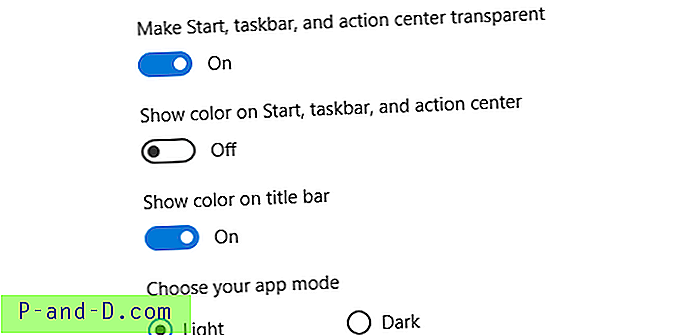Lesere av Raymond.cc kan tidligere ha hørt om en versjon av Kaspersky Internet Security kalt Kaspersky Security Suite CBE . Denne spesielle versjonen er fullt funksjonell og gratis for lesere av det tyske PC-magasinet ComputerBild, med brukere som bare søker om en ny lisensnøkkel når en utløper. Dette gjøres via ComputerBild-nettstedet som aktiverer programvaren i ytterligere 91 dager. Det store problemet er at programmet bare kommer på tysk.
Kunnskapsrike brukere kan ha hørt om en metode som faktisk bruker en DLL-fil fra CBE-versjonen for å aktivere den fullstendige versjonen av Kaspersky Internet Security, men vi lurte på om den bare kunne gjøres ved å bruke det originale installasjonsprogrammet. Med det i bakhodet så vi for å se om det er en måte å få det engelske språket i den siste CBE 2012 ved å bruke bare de opprinnelige CBE-installasjonsfilene. Merkelig nok er de engelske filene for programmet faktisk inkludert i pakken, så det er fullt mulig. Vi fant en løsning som erstatter de tyske språkfilene med de engelske som lurer Kaspersky til å tro at de bruker ett språk når de faktisk bruker et annet. Kaspersky CBE 12 fungerer bare hvis du har fått en gyldig lisensnøkkel fra ComputerBild-nettstedet, så du må registrere deg for en konto på forhånd. Allerede registrerte brukere kan ganske enkelt logge seg på kontoen sin og søke om en ny nøkkel. Hvis du ikke har en konto, følg instruksjonene for å opprette en og få nøkkelen.
Opprett en ComputerBild-konto for CBE 12-nøkkelen
Besøk nettstedet ComputerBild.de for å opprette kontoen din. Klikk på Zur Registrierung für neue Nutzer på skjermen nedenfor for å opprette en ny konto.

Skriv inn brukernavn, e-postadresse og passord og gjenta passordet i boksene. Du må huske disse, og e-postmeldingen må være permanent hvis du planlegger å søke om en annen nøkkel når den nåværende utløper. Navnet kan være hva du vil. Sørg for å klikke for å godta vilkårene og IKKE den andre avmerkingsboksen som er for reklamemail. Klikk på Registrer for å fortsette.
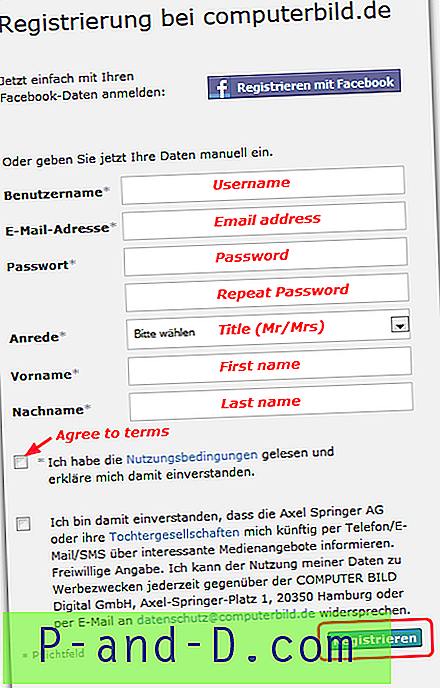
Du vil da få en skjerm som bekrefter at en e-post er sendt. Det må klikkes på en koblingsaktiveringslenke i den for å fullføre prosessen med å opprette kontoer. Når den kommer, klikker du på lenken i meldingen.

Et nytt vindu åpnes i nettleseren din som ber deg om å søke om en ny eller oppdatert nøkkel. Merk av i øverste boks av de to, den andre er for et nyhetsbrev. Klikk på Lizenzschlüssel anfordern for å be om en nøkkel.
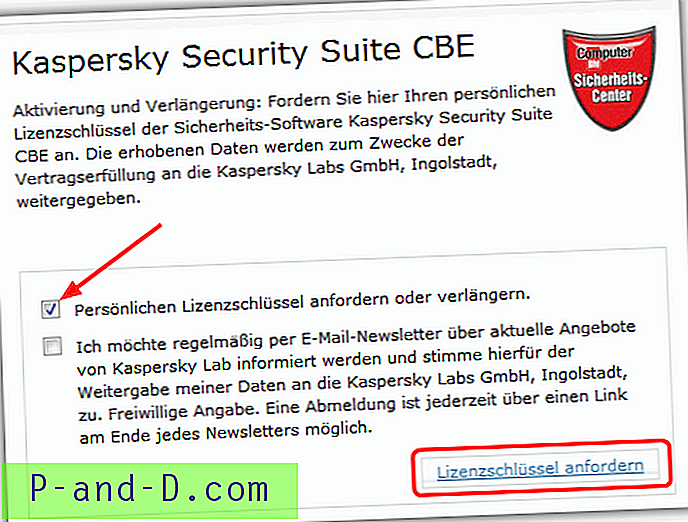
Etter at en liten serie er sendt til adressemeldingen, bør du nå ha en ny post i innboksen. Åpning av den vil avsløre nøkkelen du kan bruke til å aktivere CBE 12.

Forny lisensnøkkelen
Når du har en konto hos ComputerBild, er det enkelt å fornye nøkkelen. Klikk på ComputerBild.de, skriv inn brukernavn og passord, og klikk deretter på Login- knappen.
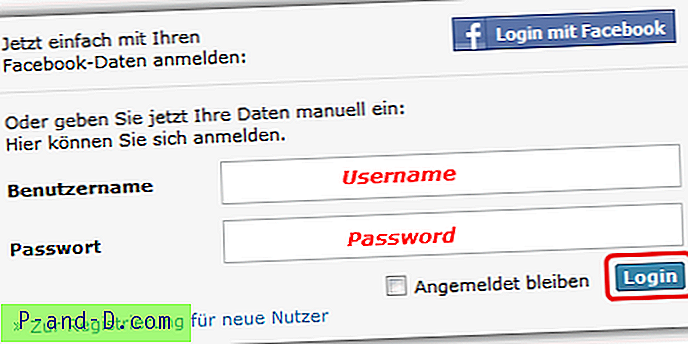
Etter noen sekunders ventetid vises vinduet der du må merke av i ruten for å be om en annen nøkkel. Klikk på Lizenzschlüssel anfordern, så snart kommer en ny nøkkel i innboksen.

Last ned og installer Kaspersky CBE 12
Forsikre deg om at du først har avinstallert den gamle Antivirus / Security-pakken. Bruk om nødvendig et antivirusfjerningsverktøy som hjelp til rengjøring av rester.
Last ned Kaspersky CBE 12-installasjonsprogrammet fra Mediafire [175MB], da det bare distribueres via ComputerBild-dekkskiven.
Installasjonen vil være på tysk, men ikke bekymre deg fordi programmet vil være på engelsk. Etter noen få skjermer der du ikke trenger å gjøre noe, kan du merke av i ruten som er uthevet på skjermen under, noe som gjør at installasjonsinnstillingene kan endres. Klikk på Weiter for å fortsette.
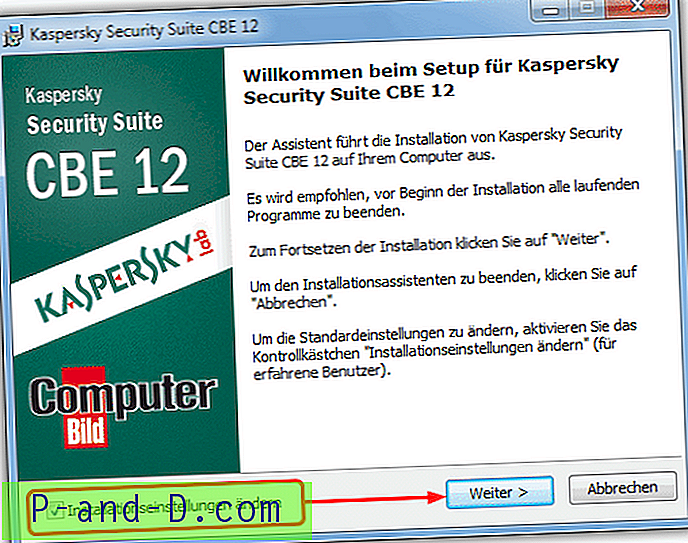
På neste skjermbilde klikker du på Akzeptieren for å godta EULA. Klikk deretter på Weiter for å fortsette. Merk av i ruten hvis du vil delta i Kaspersky Security Network (ikke påkrevd).
Neste skjermbilde er å velge installasjonsmappe. Det er ikke nødvendig å endre dette, men hvis du gjør det, husk stedet, da du må navigere til den mappen senere. Klikk på Weiter .
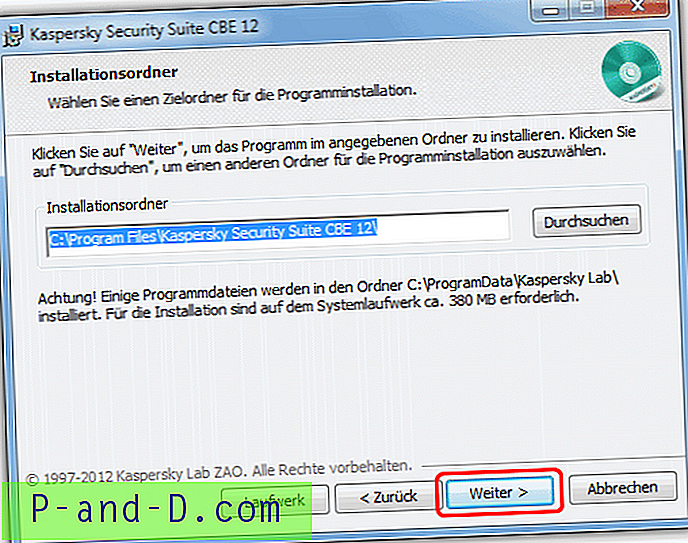
Avmerkingsboksen her må ikke fjernes fordi installasjonsprosessen er beskyttet som standard, noe som betyr at du ikke kan endre noen av Kaspersky-filene. Ved å fjerne beskyttelsen av installasjonsprosessen kan du endre språkfiler som trengs. Klikk på Installieren for å starte installasjonen ...
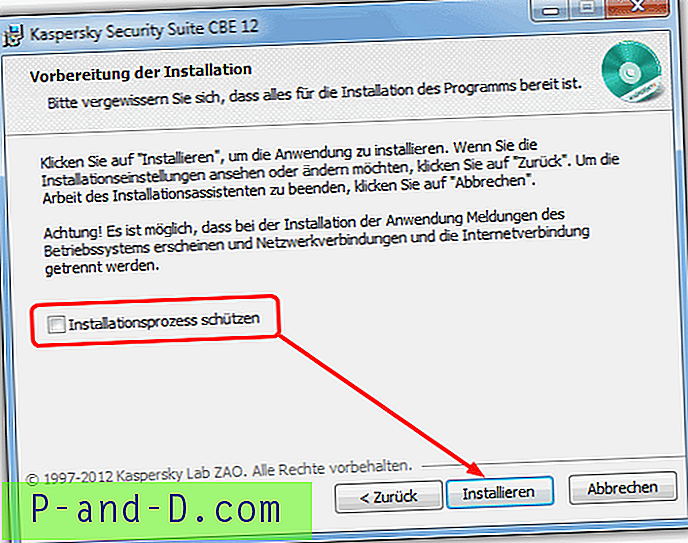
Dette neste skjermbildet er viktig fordi installasjonsprosessen må stoppes midlertidig for å tillate filendring. La fremdriftslinjen gå helt over første gang. Når det går over en gang, kan du vente til det når omtrent der skjermbildet viser. Du bør legge merke til at ett eller to små vinduer raskt blinker på skjermen, trykk på Abbrechen- knappen. Så lenge du trykker på knappen før fremdriftslinjen når 100%, er det OK. Et lite vindu dukker opp med spørsmål om du vil avbryte installasjonen, IKKE trykk på noen knapp og la installasjonsvinduet være i fred.
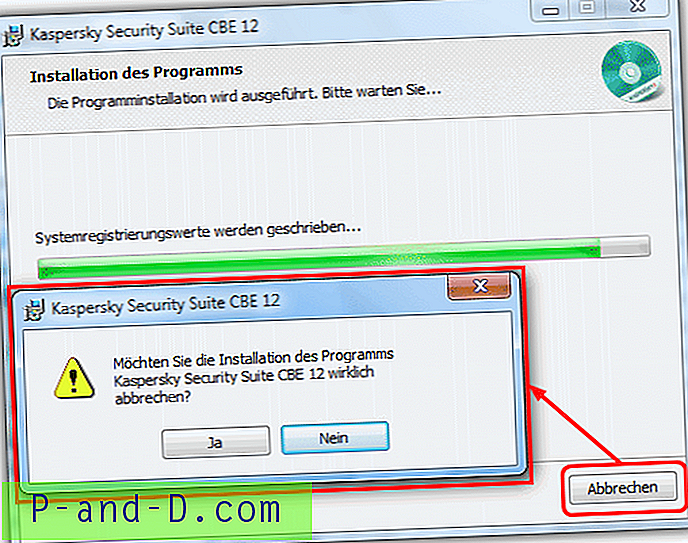
1. Naviger til mappen nedenfor eller den egendefinerte installasjonsmappen hvis du valgte en. Den andre plasseringen er bare for 64-biters brukere.
C: \ Program Files \ Kaspersky Security Suite CBE 12 \ skin \ loc
C: \ Program Files (x86) \ Kaspersky Security Suite CBE 12 \ skin \ loc
2. Gi nytt navn til de-DE-xcbild- mappen til de-DE-xcbild-backup .
3. Gi nytt navn til en til de-DE-xcbild .
4. Gå nå til følgende mappe, den andre plasseringen er igjen for 64-biters brukere.
C: \ Program Files \ Kaspersky Security Suite CBE 12 \ skin \ resources \ neutral
C: \ Program Files (x86) \ Kaspersky Security Suite CBE 12 \ skin \ resources \ neutral
5. Høyreklikk på lokalmappen og velg kopi.
6. Gå opp et nivå til ressurser og deretter til de-DE-xcbild .
7. Gi nytt navn til locs-backup .
8. Høyreklikk og lim inn locs- mappen slik at du har både locs-backup og locs .
Kaspersky-installasjonen kan nå gjenopptas ved å klikke på Nein- knappen. La installasjonen fortsette til den er ferdig. Klikk Beenden for å fullføre prosessen og starte CBE 12.
Vent til programmet initialiseres til det kommer til aktiveringsskjermen. Skriv inn nøkkelen du har mottatt, eller lim den med Ctrl + V. Husk å ha VPN / Proxy aktivert hvis du aktiverer utenfor Europa (se bunnen av artikkelen). Klikk Neste .

Hvis alt har gått bra, skal programmet nå aktiveres, og du har XX dager igjen med gjeldende lisensnøkkel. Vær oppmerksom på at du ikke får 91 dager hver gang du slipper tastene på bestemte datoer, og du kan aktivere når den gjeldende tasten er flere dager gammel.
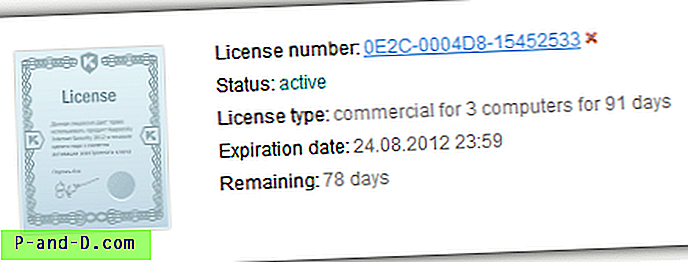
Denne metoden er testet fra utenfor Europa ved hjelp av en VPN og inne i Europa. Hvis du følger instruksjonene riktig, fungerer Kaspersky CBE 12 og aktiveres fint.
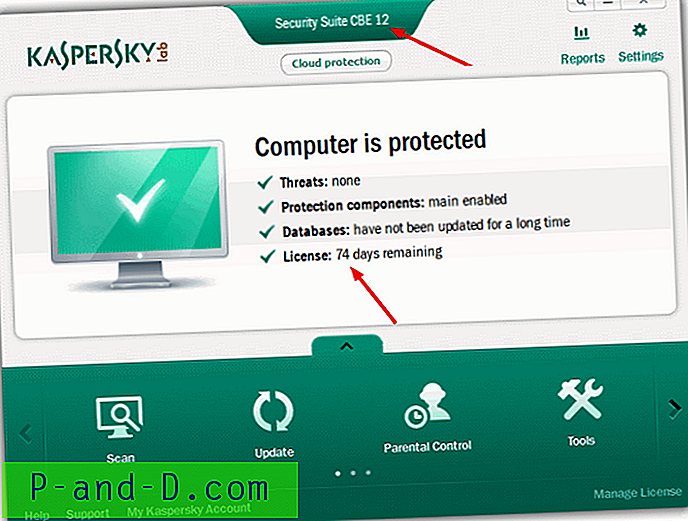
Alternativ installasjons- og aktiveringsmetode
Du kan også endre språket etter at CBE 12 har installert og startet. Dette har en fordel med at det ikke trenger å installere pausen, men ulempen er at program eller aktiveringsfeil i utgangspunktet vil være på tysk. For å installere på tysk først eller endre språk etter installasjon, kjører du installasjonsprogrammet og følger denne korte veiledningen.
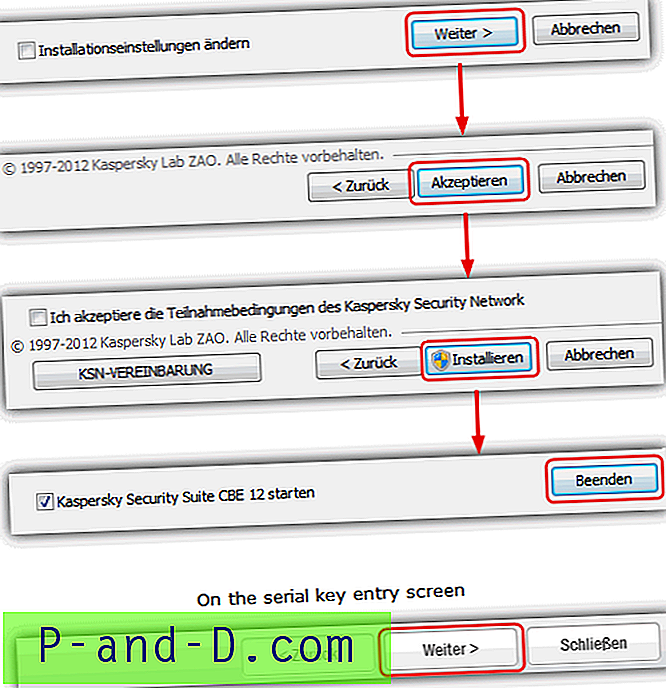
Når installasjonen er installert, må selvbeskyttelsen deaktiveres for at filen kan endres. Åpne hovedvinduet i CBE 12.

Gi deretter nytt navn og kopier de nødvendige mappene fra instruksjonene ovenfor. Etter det, gå tilbake til Kaspersky og trykk på Shift + F12 for å endre språket til engelsk. Merk deretter av i ruten du ikke merket av og trykk OK, dette vil nå være i Selvforsvar i stedet for Selbstschutz.
Dette er en kort videoopplæring om hvordan du deaktiverer beskyttelse og kopierer filene.
Viktig merknad for ikke-europeiske brukere:
Nylig begrenset Kaspersky bruken av CBE 12 til europeiske brukere, slik at alle utenfor denne regionen trenger å ansette en proxy / VPN mens den aktiveres. Det er informasjon om tilgjengelig VPN-programvare i Liste over gratis VPN-prøvekontoer uten å betale på forhånd for å bidra til å oppnå dette. Sørg for å bruke en VPN fra den europeiske regionen.
Fikk du denne feilen når du prøvde å aktivere?
Aktiveringskoden er ugyldig for denne regionen
eller på tysk?
Der Aktivierungscode passt nicht zu dieser Länder-Region
En av disse feilene betyr at du ikke har brukt en europeisk proxy / VPN under aktivering som er nødvendig for å omgå regionens begrensning.
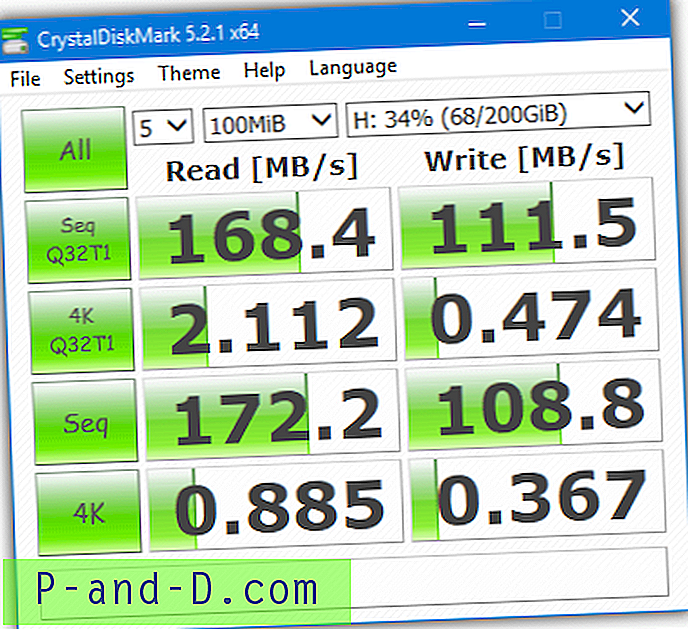
![Start programmer forhøyet (som administrator) fra Kjør dialog i Windows 10 [Ctrl + Shift]](http://p-and-d.com/img/microsoft/674/start-programs-elevated.jpg)